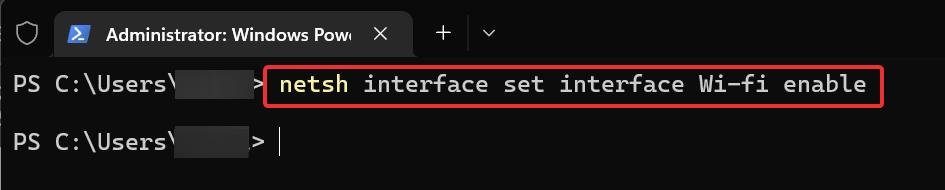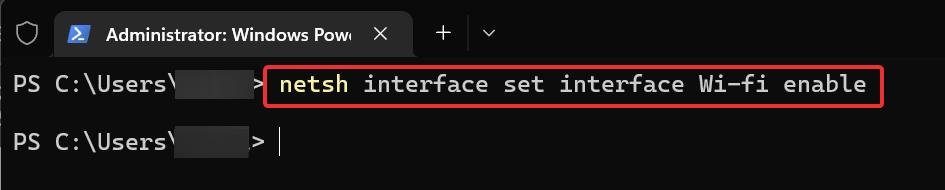Você provavelmente deve ter notado o termo Adaptador de Rede ao solucionar problemas de Internet em seu dispositivo Windows. Adaptadores de rede são um componente vital de qualquer computador que auxilia na conexão através da rede.
Mas como exatamente esses adaptadores funcionam e por que eles são importantes para o seu dispositivo? Vamos discutir isso e muito mais no artigo de hoje. Também sugeriremos algumas configurações básicas para os Adaptadores de Rede que você pode usar em dispositivos Windows.
O que é adaptador de rede?
Adaptadores de rede ou controladores de interface de rede (NIC) são os componentes de um computador que trocam dados em uma rede (LAN ou Internet). Ele facilita a comunicação com outro dispositivo em uma rede, permitindo que o computador receba os pacotes de dados.


Os adaptadores de rede são geralmente conectados à placa-mãe. Você pode usar o adaptador de rede com uma conexão com fio por meio de ethernet (conectado ao conector RJ-45) ou com uma rede sem fio por meio de Wi-fi. Algumas das categorias de adaptadores de rede estão listadas aqui.
Adaptador de rede ISA (Industry Standard Architecture): Esses são os adaptadores de rede projetados para o sistema ISA Bus. Eles suportam velocidades de transferência de até 9Mbps. Esses NICs tradicionais agora estão obsoletos. Adaptador de rede PCI (Peripheral Component Interconnect): As placas de rede PCI foram introduzidas para substituir as placas ISA. Eles suportam taxas de transmissão de dados de até 266 MB/s.Adaptador de rede eXtended de interconexão de componentes periféricos (PCI-X): Esta é uma versão atualizada de NICs com tecnologia BUS que é capaz de transmitir dados até 1064 MB/s.Peripheral Component Interconnect Express (PCIe) Adaptador de rede: É a última geração de placas NIC que foi atualizada para 6 versões até agora. PCIe vem com 5 configurações diferentes; x1, x4, x4, x8, x16 e x32. Alega-se ter suporte de largura de banda de até 256 GB/s. Adaptadores de rede sem fio: Esses adaptadores de rede são conectados à placa-mãe e possuem uma pequena antena conectada a eles. A interface digital de dados de fibra (FDDI) é um exemplo de um adaptador de rede. É usado para transmissão de dados de longa distância e suporta uma taxa de até 100mbps. Adaptadores de rede USB: esses adaptadores são conectados à porta USB e geralmente são usados para transmissão de dados sem fio por Wi-fi.
Como funcionam os adaptadores de rede?
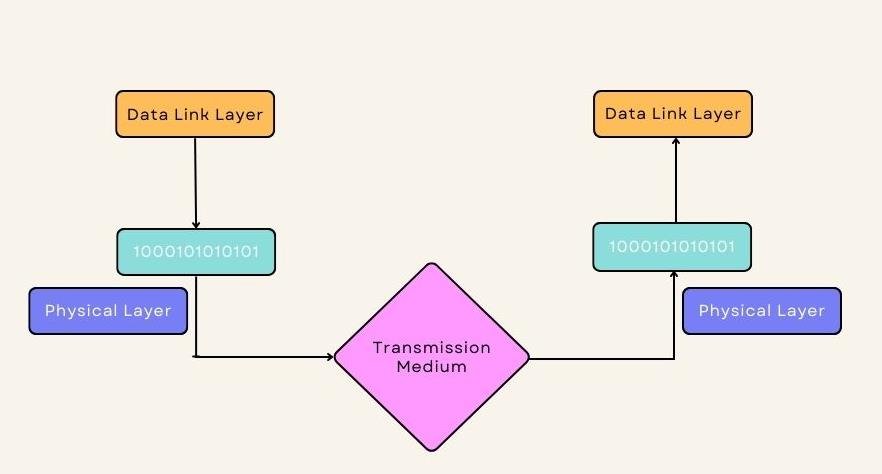
Os pacotes de dados viajam na rede e chegam ao adaptador. Eles são anexados com endereços MAC de origem e destino chamados de quadros. Esses quadros são transferidos na forma de sinais digitais.
Da mesma forma, a NIC converte sinais digitais em quadros enquanto recebe os pacotes. Em seguida, ele verifica o valor da soma de verificação e o endereço MAC de destino dos pacotes. Finalmente, os pacotes são liberados dos quadros e recebidos pelo computador.
Os dados do pacote que devem ser trocados são mantidos na camada de enlace de dados. Essa camada também cria os pacotes de dados a serem enviados pela rede. Depois disso, esses pacotes são enviados para a camada física. Aqui ele é convertido em um sinal digital e transmitido usando os conectores de rede.
O que é adaptador de rede no Windows?
Os adaptadores de rede que você geralmente vê no sistema operacional Windows lidam com os pacotes de software ou os drivers que tornam a NIC operacional em seu dispositivo. Esses drivers estão no seu dispositivo para gerenciar as funcionalidades dos adaptadores de rede.
Eles são instalados pelos fabricantes de computadores, ou o Windows instalará os drivers genéricos automaticamente quando os adaptadores forem conectados. Alguns adaptadores de rede externos podem até exigir que você instale os drivers manualmente.
Como visualizar e habilitar o adaptador de rede no Windows?
Existem várias maneiras de obter os detalhes de seus adaptadores de rede no Windows. Obter os detalhes dessas interfaces torna-se importante ao solucionar os problemas com a rede. Existem diferentes linhas de comando e ferramentas baseadas em GUI que você pode usar para essa finalidade.
Você pode usar o comando ipconfig para obter os detalhes básicos de todas as interfaces de rede (com e sem fio) em seu dispositivo. Veja como você pode fazer isso.
Pressione a tecla Windows + X e clique no Terminal do Windows (Admin). Digite Ipconfig/all e pressione enter.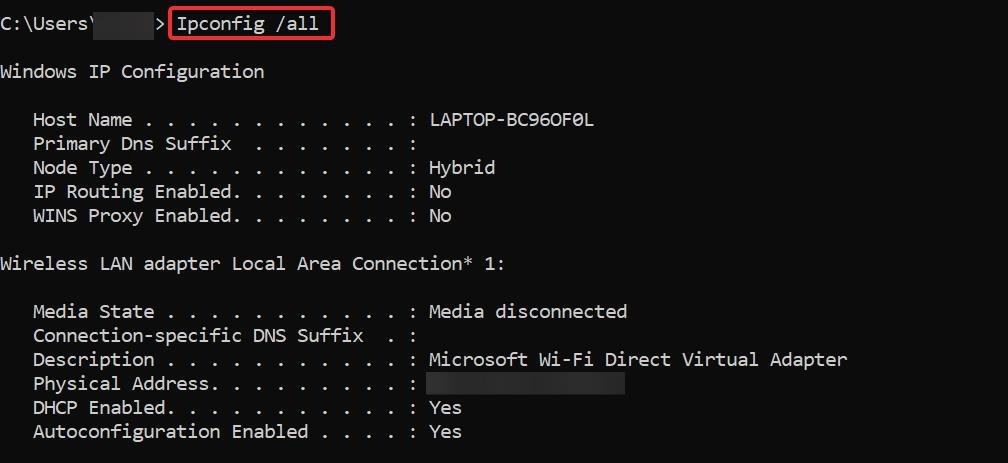
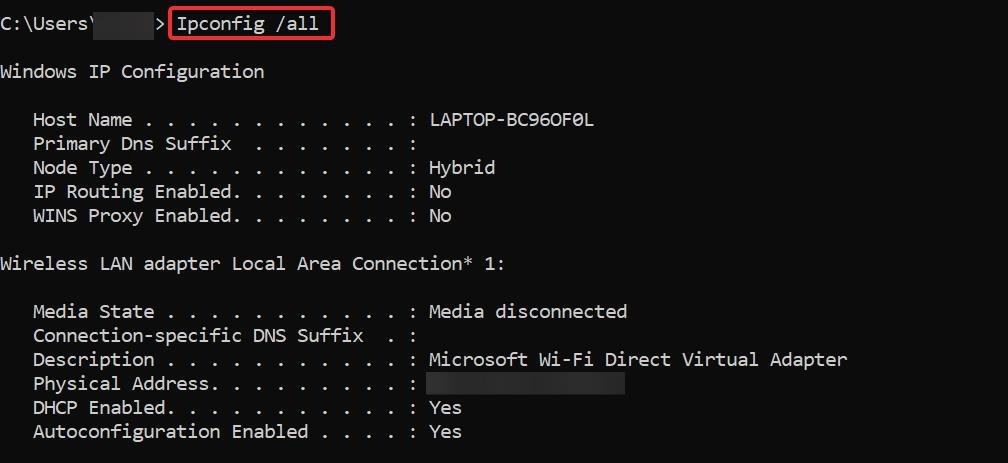 Isso fornecerá os detalhes sobre as interfaces de rede, incluindo os adaptadores Ethernet e sem fio.
Isso fornecerá os detalhes sobre as interfaces de rede, incluindo os adaptadores Ethernet e sem fio.
Os adaptadores de rede às vezes são desabilitados por padrão ou por algumas configurações incorretas. Você pode habilitá-lo novamente para que as conexões de rede funcionem.
Use este comando para ver a lista de todas as interfaces de rede e seus status em seu dispositivo.
netsh interface show interface
 Verifique a interface identificada como Desativado e anote seu nome. Agora, use esta sintaxe para habilitá-lo. Use esta sintaxe de acordo com o formato mostrado na captura de tela.
Verifique a interface identificada como Desativado e anote seu nome. Agora, use esta sintaxe para habilitá-lo. Use esta sintaxe de acordo com o formato mostrado na captura de tela.
netsh interface set interface